3.开启MySQL服务器
如果你安装了MySQL,则他在系统上是默认开启的,我们从命令行上看看是否有MySQL进程;
@www.linuxidc.com-laptop:~$ ps -A
....
1200 ? 00:00:09 mysqld
.......
我们可以进入MySQL查看。
@www.linuxidc.com-laptop:~$ mysql --user=root --password=catherine
Welcome to the MySQL monitor. Commands end with ; or \g.
Your MySQL connection id is 54
Server version: 5.1.41-3Ubuntu12.10 (Ubuntu)
Type 'help;' or '\h' for help. Type '\c' to clear the current input statement.
mysql>
可以查看所有的数据库:来验证我们刚刚在Navigator里面添加的数据库或者表是否能成功显示出来。
mysql> show databases;
+--------------------+
| Database |
+--------------------+
| information_schema |
| JDBCTest |
| mysql |
| wolf |
+--------------------+
4 rows in set (0.00 sec)
mysql>
命令行下还有很多功能强大的操作,以后有机会再接触把。
4在NetBeans上面设置与MySQL数据库的连接
打开NetBeans IDE ,窗口>服务>点击数据库,右键“”“”“,选择“连接”,第一次可能会提示输入密码。如图3
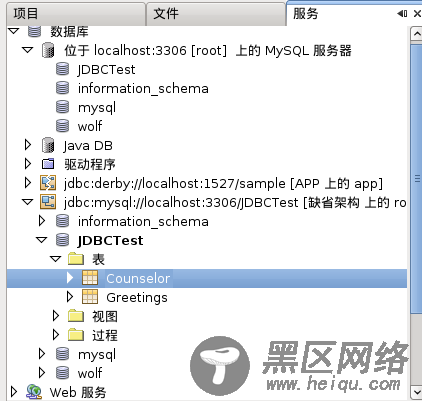
在选中表上右键选择“执行命令” 会出现SQL命令 *标签页。。这里就可以像MSSQL那样,使用SQL语句写相关代码了。
如果添加了表,则在服务窗口里面的表上右键刷新一下。。这里操作跟MSSQL都一样,不多说了。

